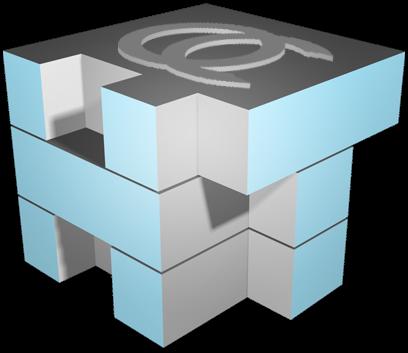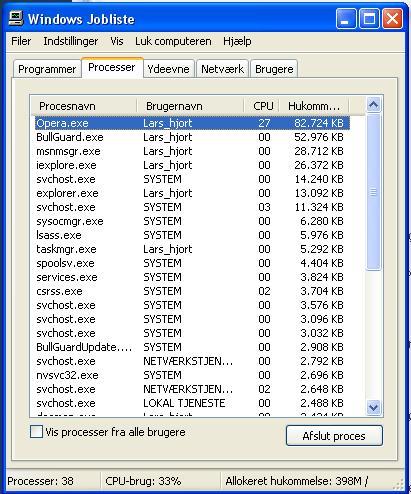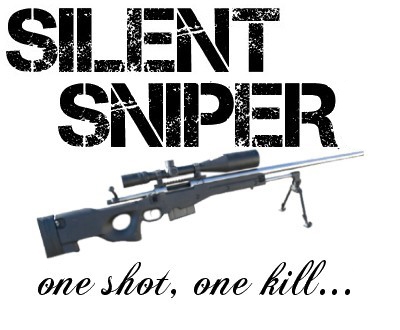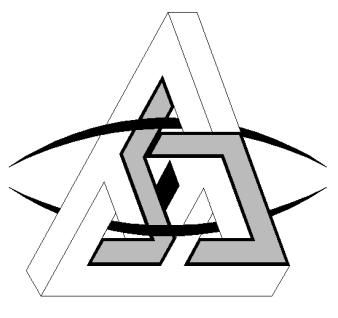Test: Automatisering af WinXP installation
Gæsteartikel d. 22. oktober. 2005, skrevet af B@NG 34 Kommentarer. Vist: 20915 gange.
#1
Dejligt at se der er kommet gang i de bruger artikler, så må vi bare se om der skulle ske noget med de TEAMS der var så tændte på at lave noget.. :p
#2
Ja det er fandme skønt :e
Bare de få der har været nu har da kunnet spare mig for det der svarer til 3 mdr af mit liv tror jeg :e
De er altså hammergode IMO, og jeg skal godt nok igang med at følge dem slavisk nu! 8)
Får lige sat gang i "kåringen af den bedste gæste-artikel" meget meget snart!
Bare de få der har været nu har da kunnet spare mig for det der svarer til 3 mdr af mit liv tror jeg :e
De er altså hammergode IMO, og jeg skal godt nok igang med at følge dem slavisk nu! 8)
Får lige sat gang i "kåringen af den bedste gæste-artikel" meget meget snart!
#3
Et program der kan gøre en masse ting når du vil slippe for at lave 100 ændringer ved format.
http://www.nliteos.com/
Det er vikelig godt. Det er nemt at smide nogle drivere til fx netkort m.m. direkte i installation af Windows XP.
http://www.nliteos.com/
Det er vikelig godt. Det er nemt at smide nogle drivere til fx netkort m.m. direkte i installation af Windows XP.
#4
nLite er netop det program som ham bruger i denne guide, og som også blev brugt i en tidligere gæste-artikel med integrering af SP2 samt S-ata drivere :)
Deeet godt nok smart :i
Deeet godt nok smart :i
#5
DVS hvis man vil have en driver på, smider man bare exe filen fra ATI i $1 mappen?
/Lars
/Lars
#6
Tror ikke man kan bruge exe filer til det, det skal vel være *.nfo filer ?:(
Skide fed guide :) men har lige et par spørgsmål jeg håber jeg kan få svar på..
Hvad nu når der kommer nye drivere til bundkort, GFX kort etc. kan man så opdatere dem på CD'en eller skal man så til at lave ny??
Hvad nu når der kommer nye drivere til bundkort, GFX kort etc. kan man så opdatere dem på CD'en eller skal man så til at lave ny??
-> #7 Tror du skal lave en ny cd hver gang der kommer nye drivere, ellers kunne man jo bruge en CD-RW :i
-> #8
Self.. bare ærgerligt jeg ikke har en CD-RW.. :00
Self.. bare ærgerligt jeg ikke har en CD-RW.. :00
#10
#9 Så køber du jo bare en.. ;) Skide smart ikk? :e
#11
-> #10 Nej hvorfor dog det?!? :p det gaz og i ka tag det :e :e
-> #10
Nooo.. for hårdt :x
:p
Nooo.. for hårdt :x
:p
#13
Fuck hvor er de gæsteartikler bare nice :)..
Det kan spare en for en masse tid..
Det kan spare en for en masse tid..
#14
nogen der kan hjælpe med dette
CDImage for Windows XP Professional Edition .
ved ikke lige hvor jeg skal finde programmet, er lidt af en noob, så hvis nogen lige ville komme med et tip, ville det bare være rart ;)
CDImage for Windows XP Professional Edition .
ved ikke lige hvor jeg skal finde programmet, er lidt af en noob, så hvis nogen lige ville komme med et tip, ville det bare være rart ;)
#16
Har prøvet at lave en cd, men kan ikke få mine driver med, hvosdan gør man det, programmet vil ikke acceptere en exe fil, men hvad skal jeg så bruge, og hvor finder jeg de filer, jeg så skal bruge til mit 6800 kort og til mit max3, og alle andre ting..
Eller kan jeg selv lave mine exe filer om til noget som kan bruges...
Eller kan jeg selv lave mine exe filer om til noget som kan bruges...
#17
har lige et par spørgsmål angående slipstreaming.
hvordan interere man baggrunde?
og
hvordan integrere man den nyeste media player?
hvordan interere man baggrunde?
og
hvordan integrere man den nyeste media player?
#18
hvad med sikkerhedsopdateringerne kan man slipstreame dem på samme måde?
#19
#18
Ja, opdateringer kan også slipstreames på samme måde. Prøv evt. at hente en opdatering og gemme en på din HD. Derefter køre filen med /? parameteren, så får du vist alle mulighederne.
Ja, opdateringer kan også slipstreames på samme måde. Prøv evt. at hente en opdatering og gemme en på din HD. Derefter køre filen med /? parameteren, så får du vist alle mulighederne.
#20
Nemlig. Præcis som JvT siger.
Jeg skriver - hvis jeg har overskud til det - en part 2 til opdatering, senere iaften, med implemetering af drivere, eksekverbarefiler, og 3 parts programmer.
Jeg skriver - hvis jeg har overskud til det - en part 2 til opdatering, senere iaften, med implemetering af drivere, eksekverbarefiler, og 3 parts programmer.
#21
#14
Hej. Her kan du hente det. Bemærk jeg linker til den danske version, vælg den engelske, hvis du benytter Windows XP UK.
http://www.microsoft.com/downl...
Hej. Her kan du hente det. Bemærk jeg linker til den danske version, vælg den engelske, hvis du benytter Windows XP UK.
http://www.microsoft.com/downl...
#22
Swithces til WINNT.SIF-filen. Read, learn, ATTACK!
[Data]
AutoPartition=1 or 0
If you have the selection on 1 then Windows Setup will install the OS on any free partition that is available. If you remove this line or if you put AutoPartition=0 then setup will ask you on which partition you wish to install Windows onto and advises you what to do if your partition already contains an OS.
MsDosInitiated = "0" or "1"
If this setting is on "0" it will inform Setup that you are installing from CD, put a value of 1
if you use only diskettes to boot.
UnattendedInstall = "Yes"
If "Yes" is input, this will tell Setup you are running an installation of the Unattended type.
AutomaticUpdates=yes
This entry tells Setup to skip the Help Protect Your PC page that appears when setup is finished. (New in SP2).
^Back to Top
» [Unattended]
UnattendMode=FullUnattended
Setting this option to FullUnattended will perform a fully unattended install, which uses the winnt.sif answer file to answer all the Setup questions, you will have no option to change these answers during setup. Other values can be found in the Ref.chm file that was mentioned on the Creating an Answer File page.
OemSkipEula=Yes or No
Setting this option to Yes will skip the EULA screen which you already read when you used Setup Manager. Setting this option to No will mean you have to press F8 on the keyboard to accept the license during text-mode Setup.
OemPreinstall=Yes or No
This option is default to No but if you are using the $OEM$ Distribution folders then it needs to be set to Yes, so that Setup regards this installation as a distribution and copies these files over to the system drive. This occurs at the end of Text-mode Setup.
TargetPath=\WINDOWS
This option tells Setup the directory path that Windows should install to.
Repartition=No
Specifies whether to delete all partitions on the first drive of the client computer and to reformat the drive with the NTFS file system automatically.
FileSystem=*
If you prefer to manually choose a partition during text-mode setup with full control on choice of filesystem, add this entry to your winnt.sif file.
UnattendSwitch="yes"
Specifies whether Setup skips Windows Welcome or Mini-Setup when preinstalling Windows XP Home Edition or Windows XP Professional using the CD Boot method. Set this to yes to skip the "Setting Up Internet Connection" and "Create User Accounts" screens.
WaitForReboot="No"
Specifies whether the computer waits 15 seconds after GUI-mode Setup finishes. Choosing No will disable the 15 second wait.
OemPnPDriversPath="Drivers\Catalyst3_6\2KXP_INF;Drivers\asus\sound\"
This is where you can tell Setup to search your updated drivers directories to find a better match than what's in the existing drivers.cab on the XP CD. If it finds a better match it will install those instead. More is explained on the Drivers page.
DriverSigningPolicy=Ignore
This will force Setup to install drivers that may not be WHQL certified. This is used in conjunction with OemPnPDriversPath.
AutoActivate = Yes
This will auto-activate your copy of Windows XP. To automatically activate Windows XP, you must first establish an Internet connection. Please make sure your ProductKey is valid under [UserData]
ProgramFilesDir="C:\My Program Files"
You can change the default location of Program Files using this entry. Replace the drive letter and folder name as appropriate.
CommonProgramFilesDir="C:\My Program Files\My Common Files"
You can change the default location of Common Files in Program Files using this entry. Replace the drive letter and folder names as appropriate.
KeyboardLayout="United Kingdom"
By setting your Keyboard Layout, this prevents the Language icon appearing on the taskbar when you've logged on. A full list of values can be found here.
^Back to Top
» [GuiUnattended]
AdminPassword=YourPassword or *
This option sets the Administrator password for the Admin account in Windows XP. Setting this option to * means a blank password will be set.
EncryptedAdminPassword=Yes or No
This option tells Setup if your password is Encrypted or Not, Yes will tell setup it is encrypted and No will tell setup it is not. If you have no Admin password this option should be set to No. Setup Manager will also encrypt the password for you in your winnt.sif answer file if you chose to.
OEMSkipRegional=0 or 1
This option when set to 0 will show the regional screen, if set to 1 then it will skip the screen.
TimeZone=85
This option is tells Setup what timezone to choose, eg. GMT Meantime is 85. Each timezone has a different value - a full listing of these timezone values can be found in ref.chm in the Deployment Tools.
OemSkipWelcome=0 or 1
This option should be set to 0 if you have OemPreinstall from above on No, If OemPreinstall
is on Yes then this option should be set to 1, not doing so will halt the OEM process! When set to 0 this tells Setup not to display the welcome screen during the GUI-mode of Windows Setup (Note: This is not the same as "Windows Welcome" where you set a username for your new account when Setup finishes)
ProfilesDir="C:\Documents and Settings\"
You can change the default location of Documents and Settings using this entry.
DetachedProgram="%systemdrive%\install\batch.cmd"
Using this entry will launch this SINGLE line at T-39 before Drivers have begun to install. Many users use this to extract a driver package to save space on their CD.
Arguments="/s"
This line accompanies DetachedProgram to pass the command in it parameters, such a a silent switch or similar.
^Back to Top
» [Display]
BitsPerPel=32
This option sets the color quality in bits. Available values are: 32, 24, 16, and 8 (that's 256 colors!)
Xresolution=1024
This options sets the screen resolution that windows will start up in by default. This setting is the X size.
Yresolution=768
This options sets the screen resolution that windows will start up in by default. This setting is the Y size.
Vrefresh=85
This options sets the display's refresh rate. Make sure you do not exceed a number considered unsafe beyond your monitor's specification, doing so may result in damaging your monitor.
AutoConfirm=1
This will disable the really annoying box the appears upon first logon if the resolution wasn't properly set. It's the popup that says your current resolution isn't correct for Windows XP.
^Back to Top
» [UserData]
ProductKey=xxxxx-xxxxx-xxxxx-xxxxx-xxxxx
This option is where you enter your cd-key for Setup to use.
FullName="Insert Name"
This option is where you can specify your own name, this is displayed under "Registered to:" in Windows XP's System Properties.
OrgName="Insert Organisation Name"
This option is where you can specify your organisation name, this is also displayed under "Registered to:" in Windows XP's System Properties.
ComputerName=Insert Name
This option is where you can specify a name for your Computer, which is used system and network-wide. This is displayed in the Computer Name tab in Windows XP's System Properties.
^Back to Top
» [TapiLocation]
CountryCode=44
This is the option where you can specify your country code. For the UK its 44. Please refer to the ref.chm file in the Deployment Tools to get the correct values for other countries.
Dialing=Tone
This option sets the type of phone line you have. Available values are Tone, and Pulse
^Back to Top
» [RegionalSettings]
LanguageGroup=1
This option sets the language group of your installation. Please refer to the ref.chm file in the Deployment Tools for more information.
Language=00000809
This option sets the language of your installation. Please refer to the ref.chm file in the Deployment Tools for more information. 00000809 is for the UK
^Back to Top
» [Identification]
JoinWorkgroup=WORKGROUP
This option is specifies what workgroup you wish to join. If you don't use a network, then you can leave this part alone.
^Back to Top
» [Networking]
InstallDefaultComponents=Yes or No
This option tells Setup if you want to install the default components for networking. If you select Yes then the default will be installed, If you select No then you can specify what protocols, services and clients to install and what not to. The best way to configure this is via Setup Manager (setupmgr.exe)
^Back to Top
» [Components]
msmsgs=off
This option tells Setup not to install Windows Messenger 4.6
msnexplr=off
This option tells Setup not to install MSN Explorer 7.
freecell=off
This option tells Setup not to install the FreeCell game.
hearts=off
This option tells Setup not to install the Hearts game.
minesweeper=off
This option tells Setup not to install the Minesweeper game.
pinball=off
This option tells Setup not to install the Pinball game.
solitaire=off
This option tells Setup not to install the Solitaire game.
spider=off
This option tells Setup not to install the Spider Solitaire Game.
zonegames=off
This option tells Setup not to install the MSN Zone Games.
For a full list of components, you can view them here. (Thanks to DaveXP for putting this together)
^Back to Top
» [Shell]
CustomDefaultThemeFile = "%WinDir%\Resources\Themes\MyTheme.theme"
This option sets the default theme that windows will use, this can be a custom theme or another default theme included with Windows XP. This will mean that XP will not boot up using the default Luna theme, but with a theme you set in this option.
DefaultStartPanelOff = Yes
This tells Windows XP to use the Classic Start Menu, and displays the My Computer, My Documents icons as well as others on the Windows Desktop. If set to No, then the default Windows XP Start Menu is used.
DefaultThemesOff = Yes
This tells Windows XP to use the Classic Theme. Note: This option overrides CustomDefaultThemeFile option when set to Yes.
^Back to Top
» [GuiRunOnce]
"%systemdrive%\install\batch_file1.cmd"
The GuiRunOnce section is where you set the paths to batch files that run when Windows XP Setup has finished. These batch files run when the Admin account (or your own user account) is logged in.
^Back to Top
» [IEPopupBlocker]
AllowedSites=www.msfn.org ;www.microsoft.com ;www.amazon.com
This adds sites to the IE Popup Blocker's allowed sites list. Any number of web addresses can be added to AllowedSites, as long as they are seperated with a semi-colon.
BlockPopups=Yes or No
BlockPopups accepts either Yes or No. The Pop-up Blocker is enabled by default.
FilterLevel=High, Medium or Low
FilterLevel accepts either of the three options, those are High, Medium and Low:
High - Blocks all pop-ups
Medium - Blocks most automatic pop-ups (Default Setting)
Low - Allows pop-ups from secure sites
ShowInformationBar=Yes or No
ShowInformationBar accepts either Yes or No. The Information Bar appears under the Address Bar whenever a pop-up or an attempted Active-X Control installation is blocked. This is enabled by default.
» [WindowsFirewall]
[WindowsFirewall]
Profiles = WindowsFirewall.TurnOffFirewall
[WindowsFirewall.TurnOffFirewall]
Mode = 0
The above entries disables the Windows Firewall completely. If you want to leave the Windows Firewall enabled but also want to preset the settings, check ref.chm under Unattended.txt > [WindowsFirewall] for more information as it is too large to cover here.
» [SetupParams]
[SetupParams]
UserExecute = "%systemdrive%\install\install.cmd"
The above will execute the quotes command at T-9 during setup. This maybe useful for a cleanup process or anything else you may have to accomplish later.
» Other Entries in WINNT.SIF
You can check ref.chm in the Deployment Tools for many other values you might want to use that isn't covered on this page.
[Data]
AutoPartition=1 or 0
If you have the selection on 1 then Windows Setup will install the OS on any free partition that is available. If you remove this line or if you put AutoPartition=0 then setup will ask you on which partition you wish to install Windows onto and advises you what to do if your partition already contains an OS.
MsDosInitiated = "0" or "1"
If this setting is on "0" it will inform Setup that you are installing from CD, put a value of 1
if you use only diskettes to boot.
UnattendedInstall = "Yes"
If "Yes" is input, this will tell Setup you are running an installation of the Unattended type.
AutomaticUpdates=yes
This entry tells Setup to skip the Help Protect Your PC page that appears when setup is finished. (New in SP2).
^Back to Top
» [Unattended]
UnattendMode=FullUnattended
Setting this option to FullUnattended will perform a fully unattended install, which uses the winnt.sif answer file to answer all the Setup questions, you will have no option to change these answers during setup. Other values can be found in the Ref.chm file that was mentioned on the Creating an Answer File page.
OemSkipEula=Yes or No
Setting this option to Yes will skip the EULA screen which you already read when you used Setup Manager. Setting this option to No will mean you have to press F8 on the keyboard to accept the license during text-mode Setup.
OemPreinstall=Yes or No
This option is default to No but if you are using the $OEM$ Distribution folders then it needs to be set to Yes, so that Setup regards this installation as a distribution and copies these files over to the system drive. This occurs at the end of Text-mode Setup.
TargetPath=\WINDOWS
This option tells Setup the directory path that Windows should install to.
Repartition=No
Specifies whether to delete all partitions on the first drive of the client computer and to reformat the drive with the NTFS file system automatically.
FileSystem=*
If you prefer to manually choose a partition during text-mode setup with full control on choice of filesystem, add this entry to your winnt.sif file.
UnattendSwitch="yes"
Specifies whether Setup skips Windows Welcome or Mini-Setup when preinstalling Windows XP Home Edition or Windows XP Professional using the CD Boot method. Set this to yes to skip the "Setting Up Internet Connection" and "Create User Accounts" screens.
WaitForReboot="No"
Specifies whether the computer waits 15 seconds after GUI-mode Setup finishes. Choosing No will disable the 15 second wait.
OemPnPDriversPath="Drivers\Catalyst3_6\2KXP_INF;Drivers\asus\sound\"
This is where you can tell Setup to search your updated drivers directories to find a better match than what's in the existing drivers.cab on the XP CD. If it finds a better match it will install those instead. More is explained on the Drivers page.
DriverSigningPolicy=Ignore
This will force Setup to install drivers that may not be WHQL certified. This is used in conjunction with OemPnPDriversPath.
AutoActivate = Yes
This will auto-activate your copy of Windows XP. To automatically activate Windows XP, you must first establish an Internet connection. Please make sure your ProductKey is valid under [UserData]
ProgramFilesDir="C:\My Program Files"
You can change the default location of Program Files using this entry. Replace the drive letter and folder name as appropriate.
CommonProgramFilesDir="C:\My Program Files\My Common Files"
You can change the default location of Common Files in Program Files using this entry. Replace the drive letter and folder names as appropriate.
KeyboardLayout="United Kingdom"
By setting your Keyboard Layout, this prevents the Language icon appearing on the taskbar when you've logged on. A full list of values can be found here.
^Back to Top
» [GuiUnattended]
AdminPassword=YourPassword or *
This option sets the Administrator password for the Admin account in Windows XP. Setting this option to * means a blank password will be set.
EncryptedAdminPassword=Yes or No
This option tells Setup if your password is Encrypted or Not, Yes will tell setup it is encrypted and No will tell setup it is not. If you have no Admin password this option should be set to No. Setup Manager will also encrypt the password for you in your winnt.sif answer file if you chose to.
OEMSkipRegional=0 or 1
This option when set to 0 will show the regional screen, if set to 1 then it will skip the screen.
TimeZone=85
This option is tells Setup what timezone to choose, eg. GMT Meantime is 85. Each timezone has a different value - a full listing of these timezone values can be found in ref.chm in the Deployment Tools.
OemSkipWelcome=0 or 1
This option should be set to 0 if you have OemPreinstall from above on No, If OemPreinstall
is on Yes then this option should be set to 1, not doing so will halt the OEM process! When set to 0 this tells Setup not to display the welcome screen during the GUI-mode of Windows Setup (Note: This is not the same as "Windows Welcome" where you set a username for your new account when Setup finishes)
ProfilesDir="C:\Documents and Settings\"
You can change the default location of Documents and Settings using this entry.
DetachedProgram="%systemdrive%\install\batch.cmd"
Using this entry will launch this SINGLE line at T-39 before Drivers have begun to install. Many users use this to extract a driver package to save space on their CD.
Arguments="/s"
This line accompanies DetachedProgram to pass the command in it parameters, such a a silent switch or similar.
^Back to Top
» [Display]
BitsPerPel=32
This option sets the color quality in bits. Available values are: 32, 24, 16, and 8 (that's 256 colors!)
Xresolution=1024
This options sets the screen resolution that windows will start up in by default. This setting is the X size.
Yresolution=768
This options sets the screen resolution that windows will start up in by default. This setting is the Y size.
Vrefresh=85
This options sets the display's refresh rate. Make sure you do not exceed a number considered unsafe beyond your monitor's specification, doing so may result in damaging your monitor.
AutoConfirm=1
This will disable the really annoying box the appears upon first logon if the resolution wasn't properly set. It's the popup that says your current resolution isn't correct for Windows XP.
^Back to Top
» [UserData]
ProductKey=xxxxx-xxxxx-xxxxx-xxxxx-xxxxx
This option is where you enter your cd-key for Setup to use.
FullName="Insert Name"
This option is where you can specify your own name, this is displayed under "Registered to:" in Windows XP's System Properties.
OrgName="Insert Organisation Name"
This option is where you can specify your organisation name, this is also displayed under "Registered to:" in Windows XP's System Properties.
ComputerName=Insert Name
This option is where you can specify a name for your Computer, which is used system and network-wide. This is displayed in the Computer Name tab in Windows XP's System Properties.
^Back to Top
» [TapiLocation]
CountryCode=44
This is the option where you can specify your country code. For the UK its 44. Please refer to the ref.chm file in the Deployment Tools to get the correct values for other countries.
Dialing=Tone
This option sets the type of phone line you have. Available values are Tone, and Pulse
^Back to Top
» [RegionalSettings]
LanguageGroup=1
This option sets the language group of your installation. Please refer to the ref.chm file in the Deployment Tools for more information.
Language=00000809
This option sets the language of your installation. Please refer to the ref.chm file in the Deployment Tools for more information. 00000809 is for the UK
^Back to Top
» [Identification]
JoinWorkgroup=WORKGROUP
This option is specifies what workgroup you wish to join. If you don't use a network, then you can leave this part alone.
^Back to Top
» [Networking]
InstallDefaultComponents=Yes or No
This option tells Setup if you want to install the default components for networking. If you select Yes then the default will be installed, If you select No then you can specify what protocols, services and clients to install and what not to. The best way to configure this is via Setup Manager (setupmgr.exe)
^Back to Top
» [Components]
msmsgs=off
This option tells Setup not to install Windows Messenger 4.6
msnexplr=off
This option tells Setup not to install MSN Explorer 7.
freecell=off
This option tells Setup not to install the FreeCell game.
hearts=off
This option tells Setup not to install the Hearts game.
minesweeper=off
This option tells Setup not to install the Minesweeper game.
pinball=off
This option tells Setup not to install the Pinball game.
solitaire=off
This option tells Setup not to install the Solitaire game.
spider=off
This option tells Setup not to install the Spider Solitaire Game.
zonegames=off
This option tells Setup not to install the MSN Zone Games.
For a full list of components, you can view them here. (Thanks to DaveXP for putting this together)
^Back to Top
» [Shell]
CustomDefaultThemeFile = "%WinDir%\Resources\Themes\MyTheme.theme"
This option sets the default theme that windows will use, this can be a custom theme or another default theme included with Windows XP. This will mean that XP will not boot up using the default Luna theme, but with a theme you set in this option.
DefaultStartPanelOff = Yes
This tells Windows XP to use the Classic Start Menu, and displays the My Computer, My Documents icons as well as others on the Windows Desktop. If set to No, then the default Windows XP Start Menu is used.
DefaultThemesOff = Yes
This tells Windows XP to use the Classic Theme. Note: This option overrides CustomDefaultThemeFile option when set to Yes.
^Back to Top
» [GuiRunOnce]
"%systemdrive%\install\batch_file1.cmd"
The GuiRunOnce section is where you set the paths to batch files that run when Windows XP Setup has finished. These batch files run when the Admin account (or your own user account) is logged in.
^Back to Top
» [IEPopupBlocker]
AllowedSites=www.msfn.org ;www.microsoft.com ;www.amazon.com
This adds sites to the IE Popup Blocker's allowed sites list. Any number of web addresses can be added to AllowedSites, as long as they are seperated with a semi-colon.
BlockPopups=Yes or No
BlockPopups accepts either Yes or No. The Pop-up Blocker is enabled by default.
FilterLevel=High, Medium or Low
FilterLevel accepts either of the three options, those are High, Medium and Low:
High - Blocks all pop-ups
Medium - Blocks most automatic pop-ups (Default Setting)
Low - Allows pop-ups from secure sites
ShowInformationBar=Yes or No
ShowInformationBar accepts either Yes or No. The Information Bar appears under the Address Bar whenever a pop-up or an attempted Active-X Control installation is blocked. This is enabled by default.
» [WindowsFirewall]
[WindowsFirewall]
Profiles = WindowsFirewall.TurnOffFirewall
[WindowsFirewall.TurnOffFirewall]
Mode = 0
The above entries disables the Windows Firewall completely. If you want to leave the Windows Firewall enabled but also want to preset the settings, check ref.chm under Unattended.txt > [WindowsFirewall] for more information as it is too large to cover here.
» [SetupParams]
[SetupParams]
UserExecute = "%systemdrive%\install\install.cmd"
The above will execute the quotes command at T-9 during setup. This maybe useful for a cleanup process or anything else you may have to accomplish later.
» Other Entries in WINNT.SIF
You can check ref.chm in the Deployment Tools for many other values you might want to use that isn't covered on this page.
#23
Tak for en fed guide !
#22 Pas da på ikke og skrive for lidt :e !
#22 Pas da på ikke og skrive for lidt :e !
#24
Maxi. Hvor har du alt det i #22 fra. Kunne du give et link.
Det man ligger i $1mappen, skal det være .exe-filer hvis sti skrives ind under [GuiRunOnce].
En god og informativ artikel, hvor jeg bare lige mangler svar på de par detaljer.
Quato
Det man ligger i $1mappen, skal det være .exe-filer hvis sti skrives ind under [GuiRunOnce].
En god og informativ artikel, hvor jeg bare lige mangler svar på de par detaljer.
Quato
#25
hvor finder man sikkerhed opdateringerne som .exe. kan kun finde automatiske opdateringer
#27
Kan man også bruge samme fremgangsmåde, hvis man vil køre XP 64 bit Pro ?
#28
dejlig guide, og lækkert at den er på dansk, men nu du er igang kan du ikke bare lige oversætte http://unattended.msfn.org/ nu du er igang:P
der kan i andre iøvrigt også fine svar på mange af jeres spørgsmål, der er gode guider til installation af både drivere og programmer, og skidtet virker skam:) har lige fået en cd af en god kammerat med alverdens godter som automatisk installeres, ikke dårligt:)
desuden prøv at installere nlite, der kan i det samme i slipper bare for at rode med de filer der, man kan simpelthen lave en autoinstall cd fra programmet, derudover kan man med programmet "slimme" og optimere sin xp cd, og lave forskellige tweaks, harselv i går aftes lavet mig en win xp cd som jeg har optimeret (eller rettere fjernet en hulans bunke lort) som jeg vil arbejde videre med. win cd'en er kommet ned og fylde kun 350 mb:)
men stadigvæk vil jeg håbe du gider skrive en artikel på dansk, det er altid nice, så keep up the good work:)
der kan i andre iøvrigt også fine svar på mange af jeres spørgsmål, der er gode guider til installation af både drivere og programmer, og skidtet virker skam:) har lige fået en cd af en god kammerat med alverdens godter som automatisk installeres, ikke dårligt:)
desuden prøv at installere nlite, der kan i det samme i slipper bare for at rode med de filer der, man kan simpelthen lave en autoinstall cd fra programmet, derudover kan man med programmet "slimme" og optimere sin xp cd, og lave forskellige tweaks, harselv i går aftes lavet mig en win xp cd som jeg har optimeret (eller rettere fjernet en hulans bunke lort) som jeg vil arbejde videre med. win cd'en er kommet ned og fylde kun 350 mb:)
men stadigvæk vil jeg håbe du gider skrive en artikel på dansk, det er altid nice, så keep up the good work:)
#29
LOL sidst jeg prøvede det (en anden guide) manglede jeg omkring 80 mb plads på cd'en :/ Rimelig fucked op nederen
#30
har lige prøvet... når det er installeret kommer der blue screen of death...må prøve igen ;)
#31
#32
hey slet mig b@ng eller sajmon jeg mener det seriøst
#33
Ved nogen hvordan man får smidt Windows Genuine Advantage ind på sin cd? Det er den eneste opdatering jeg mangler, så det ville være cool hvis det kan lade sig gøre. Jeg kan ikke finde filen som redistributable... men det er nok fordi det er en "ActiveX-tingest"
#34
lækkert nok. Ved du tilfældigvis om man kan køre en sysprep her?